- qView 3.0
-
 更新时间:2024-09-05大小:7.8M点击查看
更新时间:2024-09-05大小:7.8M点击查看qView极简图片查看器体积小巧,支持运行在windows7及更高版本的windows操作系统上,目前只有英文,由于qView是一个极简图片查看器,所以你无需担心语言的问题,使用一会儿就可以掌握它。 qView(极简图片查看器)体积小巧,支持运行在windows 7及更高版本的windows操作系统上,目前只有英文,由于qView是一个极简图片查看器,所以你无需担心语言的问题,使用一会儿就可以掌握它。软件特色 1、图片显示面积最大化。就像软件No1这篇文章截图中那样,这个软件的界面除了边框,其他地方都用在显示图片上了。不会显示任何的菜单、工具栏、因为它们除了会占用显示控件之外,还会分散你查看图片时的注意力。 2、快速轻巧。不管是打开图片、切换图片,qView的速度都非常快,而内存和cpu的使用率却很低。 3、功能全面。简约不等于简单,qView的功能是十分全面。 4、支持众多图片格式。包括常见的bmp,gif,jpg,png,tiff和webp。 5、带有很多的自定义设置。在设置界面中,你可以对这个软件的显示、功能、快捷键进行很多的自定义,很容易就可以把它配置到你满意的样子。功能介绍 这个图片查看器的功能除了使用快捷键激活之外, 其余的都放在右键菜单中。下面这些右键菜单中的功能都是平时用的到的。 1、在文件资源管理器中打开图片所在的文件夹。点击右键菜单中的【show in explorer】即可。 2、显示图片的相关信息。 3、复制、粘贴图片。 4、切换到上一张、下一张图片。如果你觉得使用右键菜单切换图片太过繁琐,那么使用键盘上的左右方向键可以获得相同的效果。 5、放大、缩小、旋转、镜像翻转、全屏显示图片。 6、幻灯片显示图片。当激活这个功能时,每隔几秒qView就会自动切换到下一张图片。 除了以上这些, 你还可以在设置中调整图片的显示方式,比如适合高度、适合宽度等等,如果对windows自带的图片查看器不满意的话,使用qView替代它吧。使用说明 首次运行qView时, 如果出现这个错误窗口: 无法启动此程序,因为计算机中丢失MSVCP140.dll。尝试重新安装该程序以解决此问题。 只需要下载安装vc++ 2017即可,因为qView依赖这个。 软件作者在制作这个图片查看器的时候就完全从使用者的角度出发,所以从这个软件的特点中就可以知道这是一个非常好用的图片查看器。注意事项 添加键盘快捷键自定义 增加了从url打开图片的功能 增加了从文件对话框打开多个图像的功能 增加了从应用程序复制图像的能力 增加了更改文件排序的选项 增加了高DPI支持 svg现在以高分辨率显示 幻灯片定时器现在可以在十分之一秒内配置 添加了不显示最近列表的选项 新增选项,以禁用滚动“向光标” recents菜单现在更加主动地清除不存在的条目 修正了“窗口匹配图像大小”选项的小错误 修正了窗口超过屏幕边界的bug,启用了“窗口匹配图像大小”选项 修正了macOS下多个窗口崩溃的问题 修正了macOS下的dock菜单
版本:PC版
- Easy2Convert TIFF to IMAGE 3.0
-
 更新时间:2024-09-05大小:3.4M点击查看
更新时间:2024-09-05大小:3.4M点击查看Easy2Convert TIFF to IMAGE是一款相当优秀的TIFF格式转换器,TIFF是JPEG和PNG一样流行的高位彩色图像格式,在业界得到了广泛的支持,但是在网络上存储不流行,所以需要转换,这个工具就能够帮你轻松批量转换。使用方法 1、选择要转换的tiff文件 2、设置文件保存路径 3、设置要转换的格式 4、单击“转换!”按钮
版本:PC版
- rEASYze 2.9.1
-
 更新时间:2024-09-05大小:252KB点击查看
更新时间:2024-09-05大小:252KB点击查看rEASYze是一款能够批量处理图像的工具,拥有格式转换、加水印、图片翻转、剪裁、标记等功能,您可以使用它来执行基本的编辑任务,如裁剪、重命名、调整大小,甚至将水印应用到您的图片上。 rEASYze是一款能够批量处理图像的工具,拥有格式转换、加水印、图片翻转、剪裁、标记等功能,您可以使用它来执行基本的编辑任务,如裁剪、重命名、调整大小,甚至将水印应用到您的图片上!软件特色 1、rEASYze提供了简单的图片处理功能 2、可以帮助你轻松裁剪图片大小 3、也能在图片上设置一个比较明显的作者水印 4、也可以选择一个比较容易查看到的公司商标 5、通过rEASYze,您在优化照片细节的时候更方便 6、可以让您在日常制图中找到更好的水印软件功能介绍 1、rEASYze使用很简单,处理图片的功能不复杂 2、可以设置的参数都是作者提供的 3、拥有更好的图形处理方式 4、也能直接在添加图片的时候剪裁 5、也能设置一个透明度 6、rEASYze输入文字的时候也能调整字号使用方法 第1步 按一下右上方的「Browse Folder」选取你要处理的图片,或者也可将整个资料夹的图档拉到右边的待处理区。 第2步 我们可以在「Width」跟「Height」方框中输入新的图片尺寸,也可直接套用选单中常见大小,轻易将大批图片改成你要的尺寸。 第3步 按一下预览图右上方的剪刀图标,即可手动裁剪画面中不要的部分。 第4步 另外也可自行输入文字或符号来当作浮水印、盖在图片的各个角落。 第5步 图片翻转功能… 第6步 其它简单的视觉效果.. 第7步 在右下角输入新的文件名称… 即可批次大量改图片名称,全部设定好之后按一下「SAVE」按钮,即可输出成新的图片。
版本:PC版
- SVG2PNG 1.1.81
-
 更新时间:2024-09-05大小:9.5M点击查看
更新时间:2024-09-05大小:9.5M点击查看SVG2PNG是一个小型的免费软件,允许您将SVG文件转换为PNG图像。您可以使用它进行单个或批处理转换最多64次转换,它是将SVG文件转换为PNG格式的其他方法的替代方法。 SVG2PNG是一个小型的免费软件,允许您将svg文件转换为PNG图像。您可以使用它进行单个或批处理转换(最多64次转换),它是将SVG文件转换为PNG格式的其他方法的替代方法。软件介绍 它允许你选择尺寸,密度,分辨率,选择或保持当前文件夹结构从一个干净,直观的用户界面。该程序是在GNU通用公共许可证下发布的,它适用于微软Windows的所有主要版本。 SVG2PNG审查 如果您经常使用SVG(可伸缩向量图形)文件,或者打算这样做,您可能会发现这个图形实用程序非常有用。正如软件本身的名称所示,这个实用程序将帮助您将SVG文件转换为PNG。 好处:我知道你可以找到很多在线网站提供这个或其他程序(如ImageMagick),但考虑到这个工具的大小,它是值得的,特别是当你离线或不想安装一个大的应用程序,只是为了这种转换。 缺点:没有什么是真正重要的,但作为一个用户会喜欢看到更多的选项和一个更好的帮助文件,因为当前的“帮助”部分指向ImageMagic,它展示了如何在终端中使用“转换”命令的例子。 结论:正如我已经说过的,某些用户会喜欢这个工具,因为它不会“强迫”他们使用更大的应用程序。为什么要使用在线解决方案或终端命令呢?也许作者应该考虑在命令行中“添加”更多的选项到SVG2PNG接口中,这应该使这个应用程序对那些讨厌在终端窗口中键入各种命令和选项的人更有吸引力。无论如何,如果你欣赏这个工具,并想向开发者表达你的爱,请考虑捐赠,因为这将鼓励他发布新的版本。
版本:PC版
- Screenshot Captor 4.36.2
-
 更新时间:2024-09-05大小:9.6M点击查看
更新时间:2024-09-05大小:9.6M点击查看除了可以抓取全屏幕和工作中视窗外,你还可以自订要抓取的范围大小,让你不用将全屏幕或工作中视窗的画面抓取出来之后,再用绘图软件软件把重要的或是要显示出来的部份裁切出来。 Print Scrn这个键,对于一些接触计算机有段时间,或是有在网络上写计算机教学文章的人,一定不陌生,因为它是免费又是键盘内建的屏幕抓取键。但使用起Print Scrn键可不见得方便,因为还要再搭配其他的绘图软件,例如:小画家。若只是抓取一两张图片,倒还是个不错的选择,但若是需要抓取大量的图片时,就变得非常的不方便了。Screenshot Captor将会个不错的选择,因为它除了免费之外,在使用上更是延用了旧有的习惯,也就是按下Print Scrn这个键,你再也不需要开启小画家等绘图软件来收集你所抓取的屏幕画面,因为当你开启Screenshot Captor之后,它就自动将使用者按下Print Scrn所抓取的屏幕画面收集起来,并且马上的保存成图片文件(内建四种图片文件格式)。除了可以抓取全屏幕和工作中视窗外,你还可以自订要抓取的范围大小,让你不用将全屏幕或工作中视窗的画面抓取出来之后,再用绘图软件软件把重要的或是要显示出来的部份裁切出来,这不但是把图片文件的大小缩到最小,更省去了裁切的动作。操作说明1、抓取整个工作区/抓取整个屏幕:alt+prtscr(F12右侧那个)2、截取活动窗口:ctrl+prtscr3、自由截取矩形区域:shift+prtscr4、截取固定矩形区域:ctrl+alt+prtscr当然,这个软件的截取模式不止这些哦,@rjno1.com你还可以使用它保存滚动的界面,所以想要把网页保存成图片的话,这个软件也可以祝你一臂之力。在截图后出现的迷你窗口,你可以清除截图、编辑截图、打印图片、保存图片、把图片保存到剪切板等。功能介绍1、界面左侧是图片查看器,它能够让你预览一个文件夹中所有的图片,所以也可以让你方便的找到任何一张刚才截取的图片。2、界面底部会显示文件名字和路径,你可以方便的更改图片名字,底部还有一个放大镜,你可以使用它以像素级的画面查看图片部分区域(鼠标经过的地方),所以这个功能在对图片进行精确裁切的时候非常有用。3、界面右侧是工具栏,上面有很多常用功能,由于使用图标显示,所以即使不理解英文也可以大概猜到作用。你可以使用这些工具对图片进行保存、打印、取色、调整图片大小、添加边框、添加箭头、添加图片阴影、裁切、标记、添加文字,也可以给图片添加撕裂效果。4、在顶部的“specialFX”菜单中还有添加水印功能。这个软件保存截图的格式也有多种,除常见的jpg、png、gif、bmp格式,甚至还可以保存成pdf文档哦。简易评测 启动后,右击托盘图标,点击Grab Screenshot of windows object or scrolling window,(或按它对应的热键——热键可自定义),当你的鼠标经过窗口时,它会识别,并弹出提示(如图),即对象尺寸为998*647,然后,ctrl+点击为捕捉当前窗口,ctrl+shift+点击为滚屏捕捉,shift+点击为区域捕捉。方便吧,何况还能滚屏!(注:此方面还有待完善,一是截屏过程的闪烁,二是有时不能滚屏) 好,你就选一种点击方式,然后,看到此图片出现在了Screenshot Captor的编辑窗口了。 先拖动一下右边的滑条,点击一下顶部的缩放区——缩放显示就这么方便。 先为图片加一个边框吧,点击(图)按钮,弹出了一个对话框。想不到吧,一个边框就有这么多种。看不明白没关系,试一下就行了,不满意,只须ctrl+z。什么,太麻烦,那你直接Ctrl+B,一个黑框就加上了。 再为图片加一个箭头,点击(如图)按钮,同样,也出现了一个如此多功能的界面。从上向下依次为透明度(可以直接输入、点按上下控件、弹出滑杆)、阴影、颜色、宽度、起止箭头、箭心颜色、箭头尺寸、尾注文字、尾注文字尺雨寸。 从上面你可以看出,Screenshot Captor的特点就是,让用户有控制每一个细节的自由。 其他工具,限于文字,请自行研究。需要说明的是,不能直接标注汉字,解决办法另文介绍。 再show一下它的配置,看看下图的页签,就知道它有多强的个性化。仅以截屏后文件取名为例:我指定了(图)把所截窗口的标题+序号作为文件名,这样,对我的主页所截图片就自动命名为“善用佳软_精品免费软件 - 善用佳软 - 新浪BLOG - Maxthon Browser_001.png”了,方便吧?捕完之后还会有注释信息,记录截屏的程序、时间等信息。我还从未见其他软件也能这样人性化的。这仅是举例而已,它还有8个页签的配置等读者自行研究呢!
版本:PC版
- PyMOL 2.2.0
-
 更新时间:2024-09-05大小:366MB点击查看
更新时间:2024-09-05大小:366MB点击查看PyMOL是一款相当优秀的三维分子模型软件,软件能够用户提供全面的分子可视化系统。使用其集成的光线跟踪图形技术,它可以渲染具有更平滑的表面边界,增强的阴影和反射效果的3D分子结构。软件支持多种图像格式,包括PDB,SDF和电子密度图。。 PyMOL是一款相当优秀的三维分子模型软件,软件能够用户提供全面的分子可视化系统。使用其集成的光线跟踪图形技术,它可以渲染具有更平滑的表面边界,增强的阴影和反射效果的3D分子结构。软件支持多种图像格式,包括PDB,SDF和电子密度图。功能介绍 借助此分子可视化系统,可以以3D模式对蛋白质,其密度,轨迹和表面进行细微分析 原生视网膜分辨率/ 4k显示支持 停靠/取消停靠并重新排列某些面板(生成器,反馈浏览器,音量编辑器) 支持触控板手势(捏放大/缩小,z旋转) 用于打开MAE文件,MTZ文件,地图和轨迹文件的专用对话框 新的APBS插件面板 pymolrc脚本编辑器,突出显示语法 属性编辑器 MPEG-4和GIF电影导出面板 Excel导出器插件(Windows和Mac) 通过从文件浏览器拖动到PyMOL窗口来打开文件 组合线/非粘合线和棒/ nb_spheres的导线和甘草制图表达别名软件特色 1、提供了强大实用的绘图工具 2、PyMOL支持多种图像格式,包括PDB、SDF 3、生成的PyMOL结构可以导出到VRML 4、PyMOL可以使用各种图像表示方法显示分子数据 5、具有可定制的颜色,结构标签,可调对象透明度,输出和控制大小,自动缩放,文本覆盖和可定制的鼠标控件
版本:PC版
- Easy2Convert RAW to BMP 3.2
-
 更新时间:2024-09-05大小:2.7M点击查看
更新时间:2024-09-05大小:2.7M点击查看Easy2Convert RAW to BMP是一款相当优秀的图像格式转换软件,软件操作十分简单,能够帮助用户将原始照片格式RAW转换为BMP位图工具,同时软件具有转换效率高,照片质量高,速度快的特点。使用方法 1、选择要转换的原始文件 2、设置转换后文件保存的位置 3、单击“转换!”按钮即可
版本:PC版
- Easy2Convert TGA to PNG 3.1
-
 更新时间:2024-09-05大小:2.7M点击查看
更新时间:2024-09-05大小:2.7M点击查看Easy2Convert TGA to PNG是一款功能强大,专业实用的图片格式转换工具,软件能够快速帮助用户将TGA格式转换为PNG格式,将TGA格式转换为能够被图片浏览器打开的PNG矢量图格式,同时软件支持批量操作。使用方法 1、选择要转换的tga文件 2、设置文件保存路径 3、设置要转换的格式 4、单击绿色“转换!”按钮
版本:PC版
- Easy2Convert DDS to BMP 3.1
-
 更新时间:2024-09-05大小:2.7M点击查看
更新时间:2024-09-05大小:2.7M点击查看Easy2Convert DDS to BMP是一款相当优秀的图片格式转换工具。软件高效便捷能够快速的将大部分3D游戏引擎使用的DDS格式转换为BMP格式,还能够支持一次性转换多张图片。使用方法 1、选择要转换的dds文件 2、设置转换后保存的路径 3、单击“转换!”按钮
版本:PC版
- EasePaint Watermark Expert 2.0.8.0
-
 更新时间:2024-09-05大小:18.6MB点击查看
更新时间:2024-09-05大小:18.6MB点击查看EasePaint Watermark Expert是一款照片/视频水印去除工具,可帮助删除照片、视频上的水印,徽标,日期戳,文本,人物,表情符号,电线,建筑物或任何不需要的物体,一键删除浮水印或给图片/视频添加文字、图像浮水印,支援批量处理!功能介绍 去掉浮水印和时间戳 从旅行照片中删除不需要的人或物 游客,多余的物体都可以轻松擦除 像魔术师一样修复旧照片 修复旧照片中的划痕和瑕疵,找回逝去的时光! 给图片/视频添加版权保护浮水印 爲您的照片和视频添加自定义文本或图像。使用方法 如何从照片中删除日期戳? 步骤1:安装程式後,双击程式图标以开始去除照片的的日期戳。点击「图片去水印」,添加所需的图像。 步骤2:选择合适的橡皮擦标记带有日期戳的区域,单击「开始处理」。我们建议您选择浮水印的地方贴合具体区域。不要大致的选择和一刀切。如果你发现去除效果没有达到想要的效果时,可以尝试选择浮水印的一小部分,然后重复步骤直至去除为止。 步骤3:EasePaint Watermark Expert处理的非常快速。处理完成後,会立即弹出一条消息「恭喜您,成功处理1张图片」,您可以单击「打开目录」以找到处理後的照片。 现在,您可以从打开的目录中找出已去除时间戳的图片/照片。默认情况下,去除浮水印後的照片保存在被去除浮水印图片的目录下的EasePaint目录中。以下是去除日期戳後的照片。 EasePaint Watermark Expert使用神经网络算法分析照片的背景,这意味着您无需剪切,裁剪或使用补丁工具慢慢去除日期戳或其他浮水印。此外,如果您需要同时编辑许多照片或视频,您可以使用「批量处理」功能批量删除日期戳(需要季度或年度许可证)。
版本:PC版
- Easy2Convert PCX to BMP 3.1
-
 更新时间:2024-09-05大小:2.7M点击查看
更新时间:2024-09-05大小:2.7M点击查看Easy2Convert PCX to BMP是一款能够将PCX图片快速转换为BMP格式的转换工具,软件功能强大,能够快速完成转换工作,还可以修改图片大小。软件能全面支持各种windows系统,支持多张图片的转换。使用方法 1、首先点击左上角的白色纸张添加要转换的PCX图片 2、然后在OutPut中设置转换后要保存的位置。 3、最后点击右边绿色按钮即可开始转换
版本:PC版
- Xlideit Image Viewer 1.0.210214
-
 更新时间:2024-09-05大小:2.9M点击查看
更新时间:2024-09-05大小:2.9M点击查看Xlideit Image Viewer是一款图片查看软件,可以帮助用户把图片生成幻灯片,支持转换为其它图片格式,可以进行基本的编辑处理,可以调整缩放,裁剪大小,进行图片排序等等。功能介绍 缩略图栏显示在窗口中的文件夹中的所有影像的底部。 当前图像和所述工具栏的名称被显示在窗口的顶部。 使用工具栏访问的基本命令,如:图像幻灯片,调整缩放,旋转,删除,裁剪或调整图像大小,排序列表或访问程序的设置。 将鼠标指针移到窗口的左侧或右侧附近显示箭头并选择下一个或下一张图像。 将鼠标移动到按钮看到一个简短的描述或通过缩略图就可以看到更多信息。使用方法 默认情况下,观众开始以全屏幕模式,但它可以通过按下F11可以切换到窗口模式。 此外,您还可以按Enter键隐藏或显示工具栏,空间展开的幻灯片或者按Escape退出程序。 要使用此程序为默认浏览器的任何图像文件。 用鼠标右键单击该文件,并使用“打开方式”,在右键菜单选项。
版本:PC版

 美图秀秀
美图秀秀  稿定设计
稿定设计  CAD看图王
CAD看图王  Blender
Blender  CAD快速看图
CAD快速看图 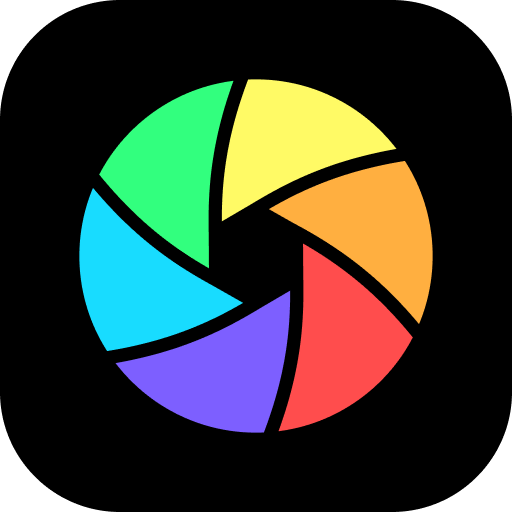 光影魔术手
光影魔术手  CDR Viewer
CDR Viewer  Drawio
Drawio  Adobe Reader
Adobe Reader  CAD版本转换器Acme CAD Converter
CAD版本转换器Acme CAD Converter  HitPaw Watermark Remover
HitPaw Watermark Remover  lockdwg.VLX
lockdwg.VLX  Imagine
Imagine  米画师
米画师  section
section  扫描全能王
扫描全能王  2345看图王
2345看图王  MasterGo
MasterGo  美图秀秀PC版
美图秀秀PC版  Free STP Viewer
Free STP Viewer 
 CNAAC认证合作伙伴
CNAAC认证合作伙伴